 Miscela faccia
Miscela faccia
![]()
![]()
![]()
Arrotonda facce interne ed esterne nette, collegate o scollegate, per creare una miscela perfetta tra le facce o scollegare la miscela per creare nuove facce, definendo un raggio o una larghezza costante. Definisci ulteriormente la sezione trasversale della miscela (sfera rotante o profilo sottoposto a sweep), la simmetria, il controllo, la rifinitura, i vincoli e i limiti.
La funzione Miscela faccia è un insieme di opzioni di creazione delle superfici utilizzate in situazioni in cui è richiesto un livello di controllo superiore a quello consentito dalla funzione Raccordo. Laddove un raccordo è applicabile solo tra facce collegate e non può creare una nuova superficie, la miscela delle facce è applicabile sia alle facce collegate che a quelle scollegate e può creare miscele di facce multiple che possono essere scollegate dalle facce su cui sono applicate.
La funzione di miscela faccia consente di arrotondare facce interne ed esterne nette, collegate o disconnesse, per creare una miscela perfetta tra le facce o di staccare la miscela per creare nuove facce, definendo un raggio o una larghezza costante. Definisci ulteriormente la sezione trasversale, la simmetria, il controllo, l'accorciatura, i vincoli e i limiti della miscela. Miscela faccia è un insieme di opzioni di superficie utilizzate in situazioni in cui è richiesto un controllo maggiore rispetto a un raccordo.
Fai clic sullo strumento funzione Miscela faccia sulla barra degli strumenti di Part Studio. Seleziona il Lato 1 nell'area grafica. Seleziona il campo Lato 2 nella finestra di dialogo, quindi seleziona un secondo lato nell'area grafica.
Deseleziona Propagazione per unire solo i bordi selezionati. Mantieni invece l'opzione selezionata per miscelare i bordi tangenziali. Passa da Tangente a Adiacente per estendere la miscela a tutte le facce adiacenti. Seleziona Personalizzato e inserisci un valore angolare massimo per estendere la miscela a tutte le facce adiacenti al di sotto del valore dell'angolo.
Seleziona il tipo di sezione trasversale, a sfera rotante o a profilo sottoposto a sweep. La sfera rotante è simile allo strumento di raccordo. La sfera rotante crea una miscela liscia e curva tra le 2 facce. In alternativa seleziona Profilo sottoposto a sweep, quindi seleziona una linea dorsale. La linea dorsale può essere una parte o un bordo dello schizzo. Questo crea una miscela ortogonale alla linea dorsale. Una volta selezionato un tipo di sezione trasversale, inserisci un raggio o una larghezza per il valore di misurazione della miscela.
Seleziona Asimmetrico e inserisci un secondo raggio (se è utilizzata la misurazione del raggio) o un rapporto (se è utilizzata la misurazione della larghezza) per avere un valore di miscela diverso su un'estremità della miscela. Fai clic sulla freccia Inverti asimmetrica per invertire le estremità della miscela asimmetrica.
Seleziona un tipo di controllo trasversale. Circolare crea una pendenza arrotondata. Conica crea una faccia conica con il valore di misurazione del raggio o della larghezza inserito e un valore Rho opzionale per definire ulteriormente la pendenza della fusione. La curvatura crea una fusione che corrisponde alla curvatura delle facce circostanti con un valore di misurazione del raggio o della larghezza inserito e, se necessario, un valore di Magnitudine compreso tra 0 e 0,999 per regolare la tangenza. Smusso crea una pendenza lineare smussata.
Esaminando i possibili tipi per Accorcia, ecco un esempio con due superfici, Lato 1 sul piano anteriore e Lato 2 sul piano superiore. Entrambe le superfici sono decentrate l'una rispetto all'altra. Con il tipo di accorciatura Pareti, la miscela è creata da tutte le pareti laterali del lato 1 e del lato 2. Corto crea la miscela più breve possibile tra le pareti del lato 1 e del lato 2. Lungo crea la miscela più lunga possibile tra le pareti del lato 1 e del lato 2. Nessun tipo di accorciatura estende la miscela oltre le pareti del lato 1 e del lato 2.
Seleziona Mostra isocurve per visualizzare una sovrapposizione di mesh sulla superficie e valutare la qualità della superficie sottostante. Specifica il numero di isocurve nel campo Conteggio.
Per impostazione predefinita la miscela è collegata alle parti utilizzate per il lato 1 e il lato 2. Seleziona Scollegato per separare la miscela dalle parti e creare una nuova superficie dalla miscela nell'elenco delle parti. Fai clic sul segno di spunta per accettare la nuova miscela faccia.
Questo video spiega come sono utilizzati i vincoli e i limiti di Miscela faccia. In questo esempio, due facce superiori sono utilizzate per il lato 1 e due facce inferiori per il lato 2.
Seleziona Linee di tenuta tangente, quindi seleziona il bordo tangente nell'area grafica per bloccare la fusione sotto il bordo selezionato. Con le linee di tenuta tangente, la miscela è bloccata simmetricamente su entrambe le facce del lato 1 e del lato 2. Per bloccare la miscela sotto il bordo selezionato, seleziona invece Bordi tangenti inversi nella finestra di dialogo, quindi seleziona il bordo nell'area grafica. Anche in questo caso, la miscela è bloccata simmetricamente su entrambe le facce del lato 1 e del lato 2. Nota che non è possibile usare l'opzione Asimmetrica con le linee di tenuta tangente.
Le linee di tenuta coniche sono simili alle linee di tenuta tangenti; tuttavia, la fusione non è simmetrica. Seleziona Linee di tenuta coniche, quindi seleziona il bordo conico nell'area grafica per bloccare la fusione sotto il bordo selezionato. Se necessario, seleziona uno spigolo aggiuntivo da utilizzare sulla faccia del lato 2. Nota che la miscela è bloccata sopra la linea di tenuta conica. Per invertire il bloccaggio, seleziona invece Bordi conici inversi nella finestra di dialogo, quindi seleziona lo spigolo nell'area grafica. Se necessario, seleziona uno spigolo aggiuntivo da utilizzare sulla faccia del lato 2. È inoltre possibile combinare le due opzioni, ad esempio utilizzando uno spigolo conico per il lato 1 e uno spigolo conico inverso per il lato 2.
Nel prossimo esempio, due facce superiori sono utilizzate per il lato 1 e una faccia inferiore è utilizzata per il lato 2. In questo esempio, la misurazione della miscela forza la miscela a estendersi oltre il bordo di una delle facce del lato 1.
Seleziona l'opzione Bordi a picco, quindi seleziona il bordo della faccia nell'area grafica per bloccare la pendenza di miscela rispetto al bordo selezionato. Nota che le linee di tenuta tangenti, le linee di tenuta coniche e i bordi a picco devono essere bordi sulle facce del lato 1 o del lato 2 e non possono essere bordi dello schizzo.
Seleziona Limita bordi per imporre un'estensione massima dei bordi della parete di miscela selezionando una faccia o un piano. In questo esempio, la miscela si estende oltre il bordo di una faccia perpendicolare senza che nulla la blocchi dall'estremità alla fine della miscela. Fai clic sulla faccia perpendicolare alle facce del lato 1 per chiudere la miscela. Quindi fai clic sulla freccia per invertire la chiusura nell'altra direzione. Nota che la parete di miscela è limitata sul lato opposto della faccia selezionata.
L'esempio successivo mostra come utilizzare i limiti nelle miscele.
Controlla i limiti. Il campo Limite piano è selezionato automaticamente. Seleziona un piano per limitare la fusione al piano. Fai clic sulla freccia per limitare la miscela al lato opposto del piano. Seleziona il campo Limite del secondo piano nella finestra di dialogo e seleziona un secondo piano nell'area grafica. Fai clic sulla freccia per limitare la fusione al lato opposto del secondo piano. Seleziona Limiti faccia nella finestra di dialogo e seleziona una faccia nell'area grafica per limitare la miscela a una faccia. È possibile selezionare più facce per limitare ulteriormente la miscela. Per limitare la miscela a un bordo, seleziona Limiti bordo e seleziona un bordo nell'area grafica. Fai clic sul campo Lato nella finestra di dialogo e seleziona la faccia del bordo.
Nel prossimo esempio, ci sono diverse miscele scollegate tra due superfici.
Seleziona il punto di aiuto e seleziona un vertice o un mate connector (implicito o esplicito) per creare solo la miscela più vicina a quel punto. Tutte le altre miscele faccia sono rimosse.
- Fai clic su Miscela faccia (
 ).
). 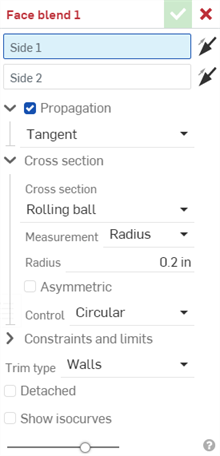
- Seleziona Lato 1 nell'area grafica. Può trattarsi di una o più facce della stessa parte. Se necessario, fai clic sulla freccia per capovolgere il lato 1, generando la fusione delle facce dalle facce del lato opposto 1.
- Seleziona Lato 2 nell'area grafica. Può trattarsi di una o più facce della stessa parte. Le facce aggiunte al lato 2 possono provenire dalla stessa parte del lato 1 o da un'altra parte. Se necessario, fai clic sulla freccia per capovolgere il lato 2, generando la fusione delle facce dalle facce del lato opposto 2.
- Fai clic sul menu a discesa Propagazione e seleziona Propagazione per applicare la miscela faccia alle facce collegate utilizzando una delle seguenti condizioni:
Tangente - La miscela si estende a tutte le facce tangenti.
Adiacenti - La miscela si estende a tutte le facce adiacenti.
Personalizzato - La fusione si estende a tutte le facce adiacenti che sono inferiori all'angolo massimo immesso.
La propagazione tangente non funziona quando è selezionato Profilo sottoposto a sweep.
- Usa il menu a discesa Sezione trasversale per espandere e selezionare le opzioni della sezione trasversale. Seleziona un tipo di sezione trasversale:
Sfera rotante - Opzione predefinita che crea una miscela curva uniforme tra le due facce.
Swept profile - Sweeps the profile so the blend edge is orthogonal to the selected spine, a part or sketch edge.
Una volta selezionata una sezione trasversale, regolane la misura in uno dei seguenti modi:
Raggio - Specifica la misura radiale della miscela.
Larghezza - Specifica la distanza tra le 2 estremità della miscela (una larghezza costante).
-
Seleziona Asimmetrico e inserisci un secondo raggio (se è utilizzata la misurazione del raggio) o un rapporto (se è utilizzata la misurazione della larghezza) per avere un valore di miscela diverso su un'estremità della miscela. Fai clic sulla freccia Inverti asimmetrica per invertire le estremità della miscela asimmetrica.
- Seleziona un tipo di controllo in sezione trasversale:
- Circolare: la miscela è una pendenza arrotondata.
- Conica - La miscela è una faccia conica con il valore di misurazione del raggio o della larghezza inserito e un valore Rho opzionale per definire ulteriormente la pendenza della miscela.
- Curvatura - Miscela abbina la curvatura delle facce circostanti con un valore di misurazione del raggio o della larghezza inserito e, se necessario, un valore di Magnitudine compreso tra 0 e 0,999 per regolare la tangenza. Attiva le strisce Zebra nel piccolo cubo View (sotto il menu di visualizzazione Curvatura) per vedere la tangenza con maggiore chiarezza.
- Smusso: la miscela è una pendenza lineare smussata.
- Usa il menu a discesa Vincoli e limiti per espandere e selezionare tra le seguenti opzioni:
- Linee di tenuta tangente - Seleziona Bordi tangenti o Bordi tangenti inversi per bloccare la miscela sotto o sopra i bordi selezionati. Quando è selezionato un bordo tangente o un bordo a tangenza inversa, la miscela è bloccata simmetricamente su entrambi i lati.
- Linee di tenuta coniche - Seleziona Bordi conici e opzionalmente gli spigoli conici inversi per bloccare la fusione sotto o sopra i bordi selezionati. Quando è selezionato uno spigolo conico o uno spigolo conico inverso, la fusione non è simmetrica. La fusione è bloccata solo al di sopra o al di sotto dello spigolo selezionato.
- Bordi a picco - Se la misurazione della miscela forza la miscela a estendersi oltre il bordo della faccia, la faccia è estesa per impostazione predefinita. Fai clic su Bordi a picco e seleziona il bordo della faccia per bloccare la pendenza di miscela rispetto al bordo selezionato. Questo altera l'angolo di miscela e può modificare il bordo della miscela opposta per adattarlo a questo angolo.
- Chiusure - Chiude i bordi della parete di miscela selezionando una faccia o un piano. Ad esempio, se la miscela si estende oltre il bordo di una faccia perpendicolare senza che nulla la blocchi dall'estremità della faccia alla fine della miscela, fai clic sulla faccia estesa della miscela per chiudere la sfumatura. Usa la freccia Inverti chiusura per invertire la direzione della chiusura. È possibile aggiungere più chiusure.
- Limiti - Limita la miscela in uno o più dei seguenti modi:
- Limite piano - Seleziona un piano per limitare la miscela rispetto al piano. Fai clic sulla freccia Inverti primo piano per capovolgere la miscela sul lato opposto del piano.
- Limite del secondo piano - Seleziona un secondo piano per limitare la miscela a un piano aggiuntivo. Fai clic sulla freccia Inverti secondo piano per capovolgere la miscela sul lato opposto del secondo piano.
- Limiti faccia - Seleziona una faccia per limitare la miscela a una faccia.
- Limiti bordo - Seleziona un limite bordo per fermare la miscela su un bordo specificato. Fai clic sul menu a discesa delle selezioni e inserisci un limite di bordo e un lato (il lato del bordo in cui è mantenuta la miscela). È possibile aggiungere più limiti di bordo.
- Punto di aiuto - Se si creano più miscele di facce, seleziona un vertice o un mate connector (implicito o esplicito) per creare solo la miscela più vicina a tale punto. Tutte le altre miscele delle facce sono rimosse.
A causa del bordo tangente o del bordo a tangenza inversa che crea un blocco simmetrico su entrambi i lati della miscela, non è possibile usare l'opzione Asimmetrica con le linee di tenuta tangente.
Le linee di tenuta tangente, le linee di tenuta coniche e i bordi a picco devono essere bordi sulle facce del lato 1 o del lato 2. Non è possibile utilizzare bordi dello schizzo. Suddividi la faccia per creare un bordo utilizzabile.
- Seleziona un tipo per Accorcia:
- Parete - Crea la miscela dalle pareti laterali del lato 1 e del lato 2.
- Corto - Crea la miscela più breve possibile tra le pareti del lato 1 e del lato 2.
- Lungo - Crea la miscela più lunga possibile tra le pareti del lato 1 e del lato 2.
- Non accorciare - La miscela non è accorciata e va oltre le pareti del lato 1 e del lato 2.
- Per impostazione predefinita la miscela è collegata alle parti utilizzate per il lato 1 e il lato 2. Seleziona Scollegato per separare la miscela dalle parti e creare una nuova superficie dalla miscela nell'elenco delle parti.
- Seleziona Mostra isocurve per visualizzare una sovrapposizione di mesh sulla superficie e valutare la qualità della superficie sottostante. Specifica il numero di isocurve nel campo Conteggio.
- Fai clic su
 .
.
Suggerimenti
-
Non è necessario che le facce del lato 1 siano collegate alle facce del lato 2.
-
Fai clic su una delle frecce nell'area grafica per invertire l'opzione di miscela faccia corrispondente (Lato 1, Lato 2, Limite del piano, Limite del secondo piano).
-
I tipi di accorciatura Lungo e Non accorciare sono utilizzabili per una superficie di supporto o una superficie che è accorciata manualmente dopo la creazione (scollegata).
-
Onshape ricorda la selezione per la sezione trasversale, la misurazione, i vincoli e i limiti e il tipo di taglio, aprendo la finestra di dialogo con l'ultima opzione selezionata nelle operazioni successive.
Esempi di propagazione da sinistra a destra: Nessuna propagazione (propagazione non selezionata), propagazione tangente, propagazione adiacente e propagazione personalizzata con un valore angolare di 100 gradi:
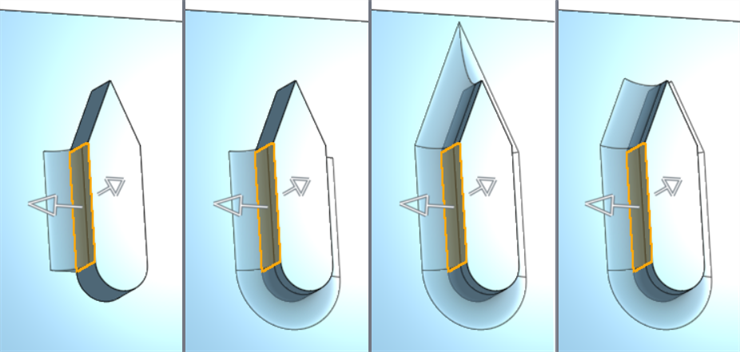
Esempio di sfera rotante:
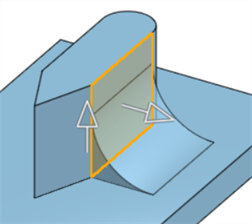
Esempi di profili curvi in cui diversi bordi della parte (evidenziati in arancione) sono utilizzati per la linea dorsale. Quando è selezionato il bordo dritto nella parte superiore della miscela per la spina dorsale, il risultato è simile all'opzione sfera rotante (in alto a sinistra). La selezione di un altro bordo per la linea dorsale altera la forma della miscela (visualizzata nelle altre 3 immagini):
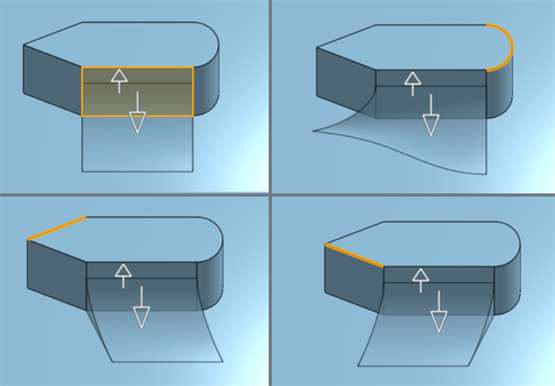
L'esempio in basso a sinistra mostra una sezione trasversale a sfera rotante. L'esempio in basso a destra mostra una sezione trasversale del profilo sottoposto a sweep con lo schizzo circolare selezionato per la linea dorsale. Questa linea dorsale influenza l'angolo e i bordi della miscela, in direzione ortogonale al cerchio:
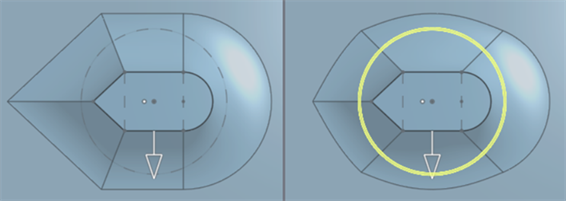
Miscela non asimmetrica (a sinistra), miscela asimmetrica (al centro) e miscela asimmetrica dopo che è stata invertita (a destra):
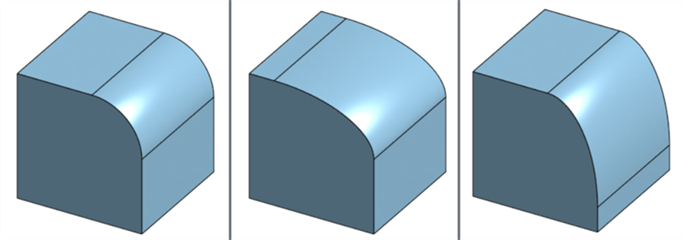
In senso orario dall'alto a sinistra: Circolare, Conica (Rho = 0,7), Smusso e Curvatura (magnitudine = 0,3):
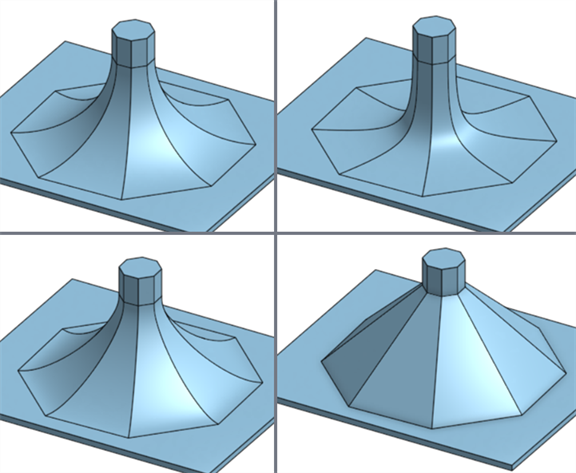
Linee di tenuta tangente
Le 2 immagini seguenti mostrano le 2 facce superiori Lato 1 (visualizzate di seguito in arancione) miscelate con le 2 facce inferiori Lato 2 (visualizzate di seguito in giallo) senza linee di tenuta tangenti:
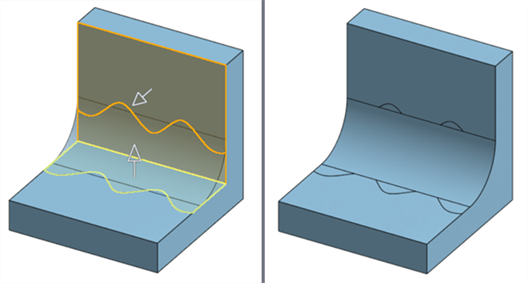
Quando è selezionato il bordo tangente (visualizzato di seguito in giallo), la miscela è bloccata al di sotto del bordo e questo blocco avviene in modo simmetrico:
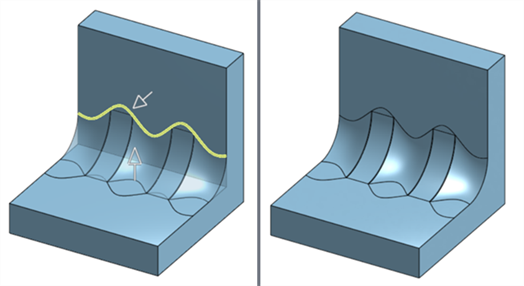
Se invece lo stesso bordo è selezionato come bordo tangente inverso, la miscela creata è bloccata sopra il bordo superiore, e questo blocco della miscela avviene in modo simmetrico:
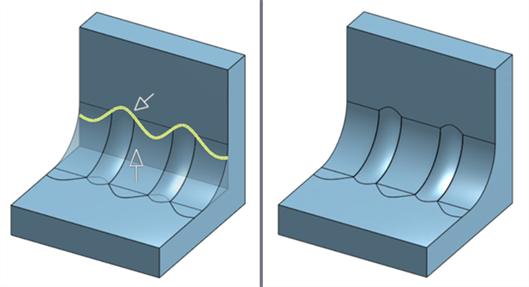
Linee di tenuta coniche
Di seguito è riportato un esempio di linee di mantenimento tangente con il bordo tangente visualizzato in giallo. Il blocco della miscela avviene in modo simmetrico:
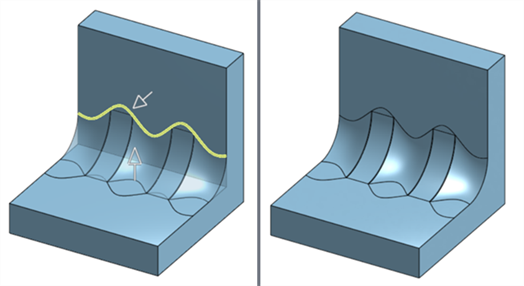
Di seguito è illustrato un esempio delle linee di tenuta coniche, in cui lo stesso bordo è selezionato per il bordo conico. In questo caso il blocco non avviene in modo simmetrico. Al contrario, la miscela è bloccata solo al di sotto del bordo conico selezionato:
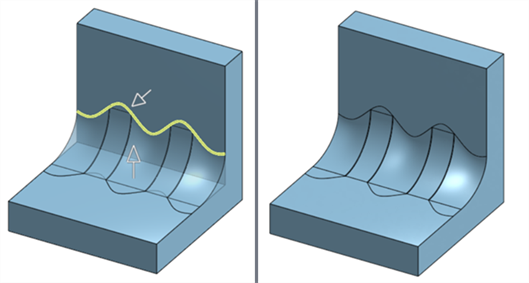
Se invece lo stesso bordo è selezionato come bordo conico inverso, la miscela creata è bloccata solo sopra il bordo superiore:
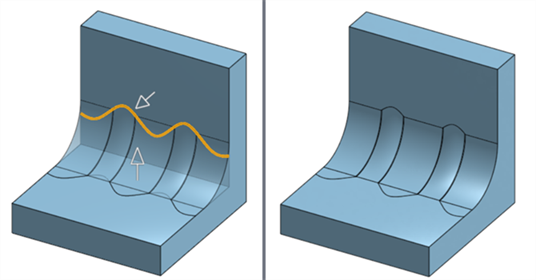
Bordi a picco
Senza bordi a picco, la miscela si estende oltre il bordo della faccia superiore (contrassegnato dalle frecce rosse nell'immagine a sinistra). Con i bordi a picco abilitati, la miscela è bloccata sullo spigolo selezionato (visualizzato in giallo nell'immagine a destra in basso). Ciò ha anche l'effetto di incurvare leggermente la miscela lungo il bordo inferiore (contrassegnato dalla freccia rossa nell'immagine a destra):
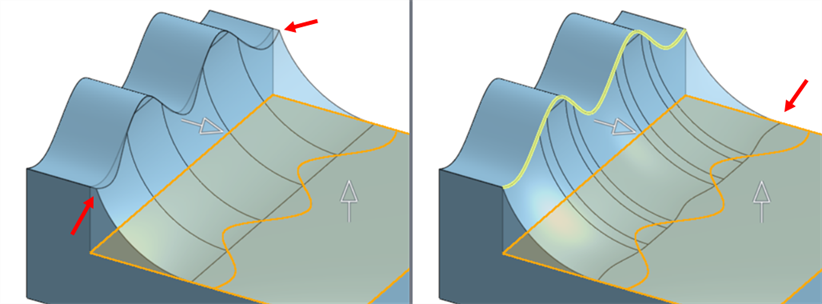
Bordi a picco disabilitati (a sinistra); bordi a picco abilitati (a destra).
Limita bordi
La miscela di 2 facce genera un errore quando si tenta di collegare la miscela:
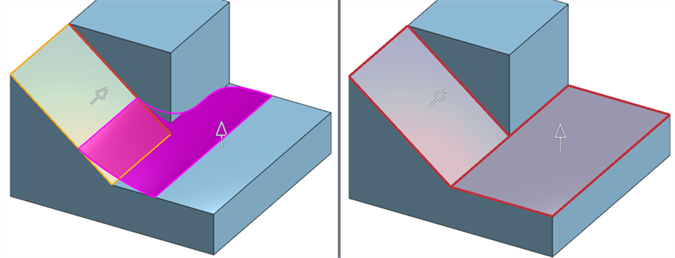
Tipo di accorciatura: Pareti (a sinistra); tipo di accorciatura: Corto (a destra).
L'errore si risolve selezionando Scollegato. Tuttavia, la miscela è una nuova superficie che non è attaccata alla parte:
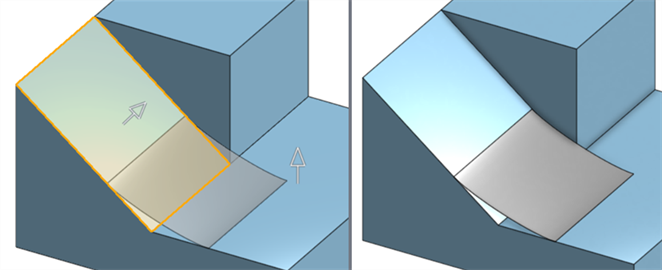
Per risolvere l'errore e applicare la miscela alla parte, seleziona Chiusure e aggiungi la faccia perpendicolare come Chiusura di miscela (delineata in giallo nell'immagine in basso a sinistra). Questo limita l'estensione della miscela (delineata in rosso nell'immagine in basso a destra):
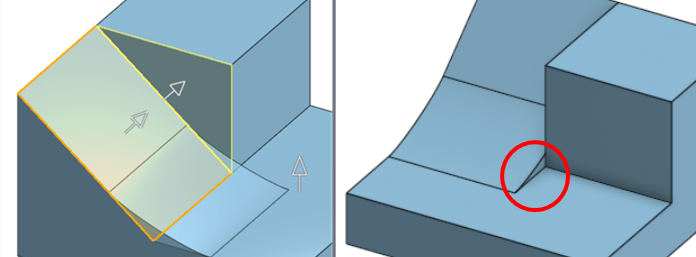
Limiti
Limiti del piano
Esempi di limiti piani, da sinistra a destra: Selezionando il piano 1 come limite del piano, aggiungendo il piano 2 come limite del secondo piano, invertendo il piano 1 nella direzione opposta e invertendo entrambi i piani per invertire entrambe le direzioni:
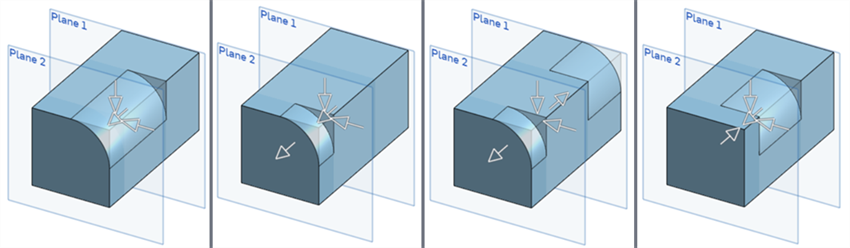
Limiti faccia
L'esempio seguente mostra il lato 1 (arancione) e il lato 2 (giallo) senza limiti faccia applicati:
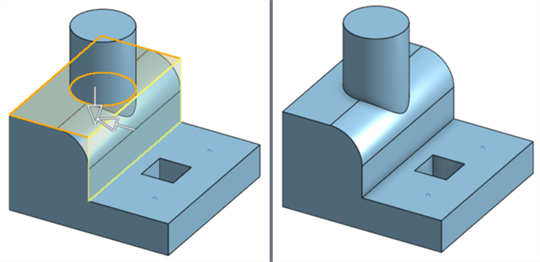
Lo stesso esempio mostra la faccia del cilindro applicata come limite di faccia. Questo limita la miscela dal bordo della parete esterna al bordo della faccia del cilindro, con la conseguenza che la miscela è rimossa dal centro:
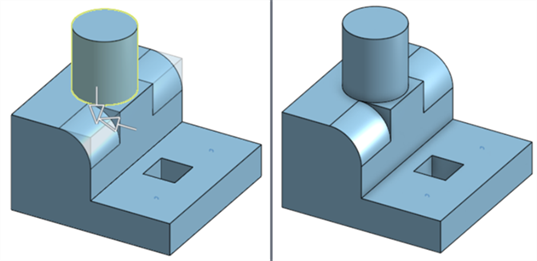
Se il raggio o la larghezza della sezione trasversale sono ridotti, la miscela si avvolge attorno al bordo del cilindro (in basso a sinistra). Se il raggio o la larghezza della sezione trasversale sono aumentati, la miscela rimuove invece una parte del cilindro dalla parte (in basso a destra).
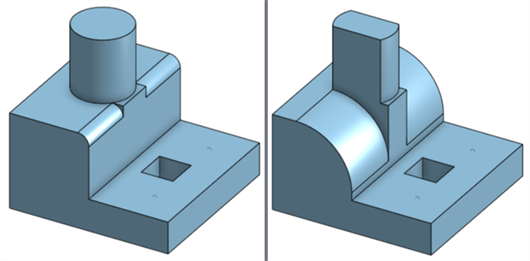
Limiti del bordo
L'esempio seguente mostra il lato 1 (arancione) e il lato 2 (giallo) senza limiti di bordo applicati:
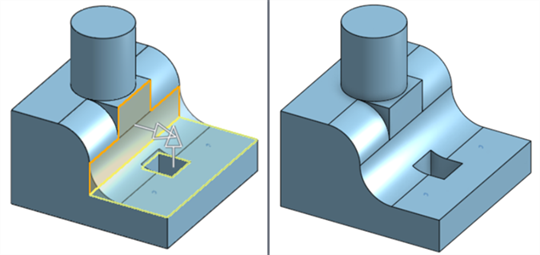
Lo stesso esempio mostra 2 limiti bordo applicati. Entrambi i limiti utilizzano lo stesso lato; tuttavia, ciascun limite utilizza un limite di bordo diverso dallo stesso lato. Ciò limita la miscela dal bordo esterno della parete al bordo limite su ciascun lato, rimuovendo la sezione centrale tra i 2 limiti del bordo:
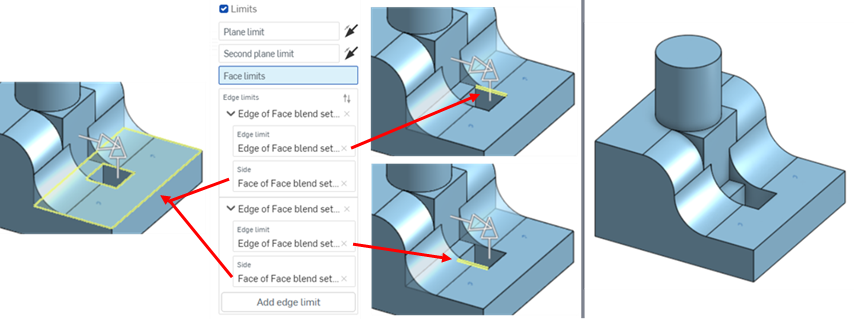
Punto guida
Se si creano più miscele, utilizza il punto di aiuto per selezionare un vertice o un mate connector per indicare quale fusione vuoi mantenere e quale rimuovere. La miscela più vicina al punto è mantenuta. Ad esempio:
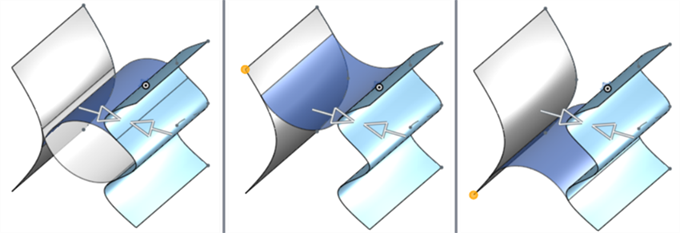
Sono create due superfici scollegate di miscela delle facce tra le superfici sinistra e destra (visualizzate nell'immagine a sinistra). Selezionando il vertice superiore sinistro della superficie sinistra (visualizzato in arancione nell'immagine centrale) si mantiene la superficie superiore e si rimuove la parte inferiore. Selezionando il vertice inferiore sinistro si mantiene invece la miscela della faccia inferiore (visualizzata nell'immagine a destra).
Esempi di tipi di accorciatura, da sinistra a destra: Pareti, Corto, Lungo e Non accorciare. Per ciascuna immagine, il lato 1 è visualizzato in arancione e il lato 2 in giallo:
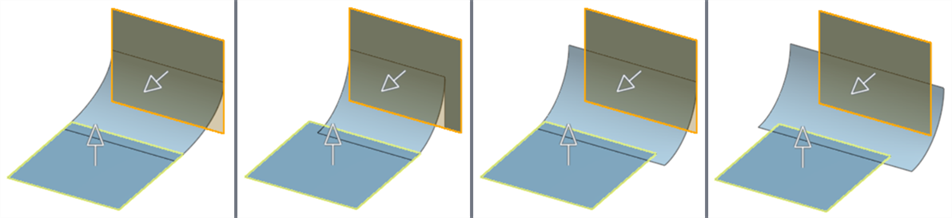
Con una miscela allegata (impostazione predefinita), la miscela è attaccata alla parte (parte 1 nell'immagine a sinistra in basso). Con una miscela distaccata, la miscela è separata dalla parte e diventa una nuova superficie (superficie 1 nell'immagine a destra in basso):
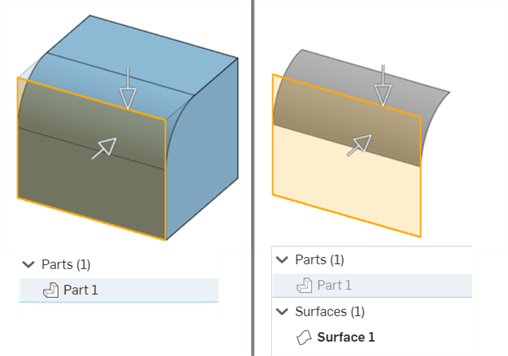
Lo scollegamento di una miscela è utile in presenza di superfici autointersecanti che generano un errore. Nell'immagine a sinistra in basso, le due miscele di facce tra due superfici si intersecano da sole, il che crea un errore. Nell'immagine a destra in basso, le miscele di facce sono scollegate. Questo crea due nuove superfici dalle due miscele di facce e risolve l'errore:
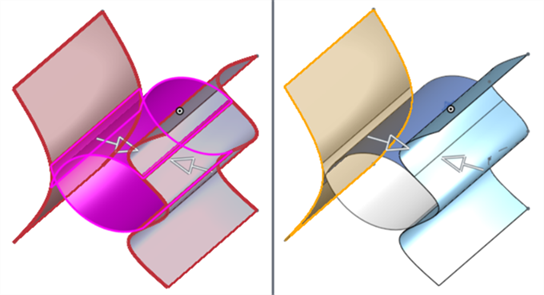
Due esempi in cui Mostra isocurve è abilitato con Conteggio: 10 (a sinistra) e Conteggio: 4 (a destra):
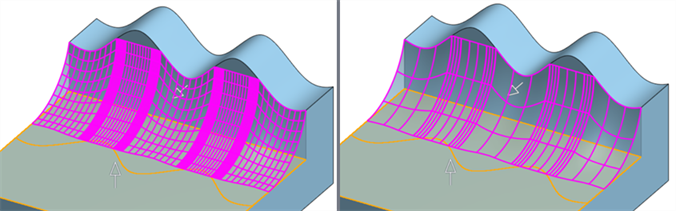
Elenca la raccolta di strumenti per le funzioni di superficie. Questo elenco non è esauriente. Per modellare le superfici è possibile utilizzare strumenti funzione aggiuntivi. Per ulteriori informazioni, vedie Superfici.
-
 Ispessimento: aggiunge profondità a una superficie. Crea una nuova parte o modificane una esistente dando spessore a una superficie e convertendola in solido, aggiungendo o rimuovendo materiale da una parte o superficie esistente o intersecando parti lungo il suo percorso.
Ispessimento: aggiunge profondità a una superficie. Crea una nuova parte o modificane una esistente dando spessore a una superficie e convertendola in solido, aggiungendo o rimuovendo materiale da una parte o superficie esistente o intersecando parti lungo il suo percorso. -
 Crea corpo racchiuso: crea una parte selezionando tutti i bordi che circondano uno spazio vuoto per formare un solido. Usa qualsiasi insieme di superfici e solidi (inclusi piani e facce) che si intersecano tra loro o si connettono in corrispondenza di un limite per creare un volume. Crea una nuova parte o modificane una esistente aggiungendo, rimuovendo o intersecando parti.
Crea corpo racchiuso: crea una parte selezionando tutti i bordi che circondano uno spazio vuoto per formare un solido. Usa qualsiasi insieme di superfici e solidi (inclusi piani e facce) che si intersecano tra loro o si connettono in corrispondenza di un limite per creare un volume. Crea una nuova parte o modificane una esistente aggiungendo, rimuovendo o intersecando parti. -
 Raccordo: arrotonda i bordi interni ed esterni affilati e definiscili come raggio costante standard, conica più stilizzata o variabile selezionando Raccordo bordo. Se necessario, applica un raccordo arrotondato completo per creare una fusione perfetta di una o più facce tra due lati opposti.
Raccordo: arrotonda i bordi interni ed esterni affilati e definiscili come raggio costante standard, conica più stilizzata o variabile selezionando Raccordo bordo. Se necessario, applica un raccordo arrotondato completo per creare una fusione perfetta di una o più facce tra due lati opposti. -
 Miscela faccia: arrotonda le facce interne ed esterne connesse o disconnesse per creare una fusione perfetta tra le facce o stacca la miscela per creare nuove facce, definendo un raggio o una larghezza costante. Definisci ulteriormente la sezione trasversale della miscela (sfera rotante o profilo spazzato), la simmetria, il controllo, il taglio, i vincoli e i limiti.
Miscela faccia: arrotonda le facce interne ed esterne connesse o disconnesse per creare una fusione perfetta tra le facce o stacca la miscela per creare nuove facce, definendo un raggio o una larghezza costante. Definisci ulteriormente la sezione trasversale della miscela (sfera rotante o profilo spazzato), la simmetria, il controllo, il taglio, i vincoli e i limiti. -
 Elimina faccia: rimuove la geometria da una parte. Scegli se risanare le facce circostanti (estendendole fino a quando non si intersecano), chiudere il vuoto o lasciarlo aperto. Questo strumento di modifica diretta è particolarmente utile se non si dispone della cronologia parametrica della parte, come spesso accade con una parte importata.
Elimina faccia: rimuove la geometria da una parte. Scegli se risanare le facce circostanti (estendendole fino a quando non si intersecano), chiudere il vuoto o lasciarlo aperto. Questo strumento di modifica diretta è particolarmente utile se non si dispone della cronologia parametrica della parte, come spesso accade con una parte importata. -
 Sposta faccia: trasla, ruota o sposta una o più facce selezionate. Questo strumento di modifica diretta è particolarmente utile se non si dispone della cronologia parametrica della parte, come spesso accade con una parte importata.
Sposta faccia: trasla, ruota o sposta una o più facce selezionate. Questo strumento di modifica diretta è particolarmente utile se non si dispone della cronologia parametrica della parte, come spesso accade con una parte importata. -
 Sostituisci faccia: taglia una faccia o estendi una faccia su una nuova superficie. Questo strumento di modifica diretta è particolarmente utile se non si dispone della cronologia parametrica della parte, come spesso accade con una parte importata.
Sostituisci faccia: taglia una faccia o estendi una faccia su una nuova superficie. Questo strumento di modifica diretta è particolarmente utile se non si dispone della cronologia parametrica della parte, come spesso accade con una parte importata. -
 Superficie di offset: crea una nuova superficie sottoponendo a offset una faccia, una superficie o una regione dello schizzo esistenti. Imposta la distanza di offset su 0 per creare una copia in loco.
Superficie di offset: crea una nuova superficie sottoponendo a offset una faccia, una superficie o una regione dello schizzo esistenti. Imposta la distanza di offset su 0 per creare una copia in loco. -
 Superficie bordo: crea o aggiunge una superficie specificata dai relativi profili limite.
Superficie bordo: crea o aggiunge una superficie specificata dai relativi profili limite. -
 Riempimento: crea una superficie (o una parte dalle superfici) definendo i limiti e rifinisci la superficie con le condizioni del bordo (invece di richiedere l'uso di superfici di riferimento).
Riempimento: crea una superficie (o una parte dalle superfici) definendo i limiti e rifinisci la superficie con le condizioni del bordo (invece di richiedere l'uso di superfici di riferimento). -
 Sposta bordo: sposta i bordi limite di una superficie per estenderla o accorciarla.
Sposta bordo: sposta i bordi limite di una superficie per estenderla o accorciarla. -
 Superficie rigata: crea una superficie rigata nuova o aggiuntiva da uno o più bordi esistenti di una regione dello schizzo.
Superficie rigata: crea una superficie rigata nuova o aggiuntiva da uno o più bordi esistenti di una regione dello schizzo. -
 Mutua accorciatura: taglia due superfici adiacenti estendendo le intersezioni per completare il taglio.
Mutua accorciatura: taglia due superfici adiacenti estendendo le intersezioni per completare il taglio. -
 Superficie vincolata: crea una superficie da una selezione di punti o dati di mesh entro una tolleranza specificata. Visualizza le deviazioni e ottimizza per prestazioni o fluidità.
Superficie vincolata: crea una superficie da una selezione di punti o dati di mesh entro una tolleranza specificata. Visualizza le deviazioni e ottimizza per prestazioni o fluidità.
Arrotonda facce interne ed esterne nette, collegate o scollegate, per creare una miscela perfetta tra le facce o scollegare la miscela per creare nuove facce, definendo un raggio o una larghezza costante. Definisci ulteriormente la sezione trasversale della miscela (sfera rotante o profilo sottoposto a sweep), la simmetria, il controllo, la rifinitura, i vincoli e i limiti.
La funzione Miscela faccia è un insieme di opzioni di creazione delle superfici utilizzate in situazioni in cui è richiesto un livello di controllo superiore a quello consentito dalla funzione Raccordo. Laddove un raccordo è applicabile solo tra facce collegate e non può creare una nuova superficie, la miscela delle facce è applicabile sia alle facce collegate che a quelle scollegate e può creare miscele di facce multiple che possono essere scollegate dalle facce su cui sono applicate.
- Tocca lo strumento Miscela faccia (
 ).
). 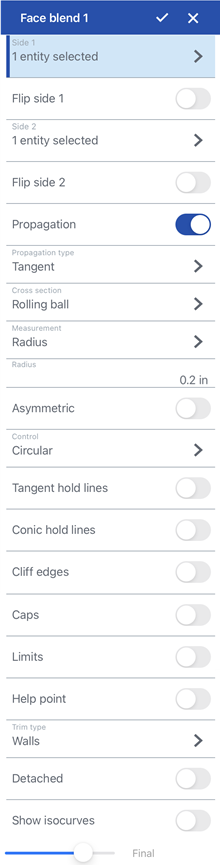
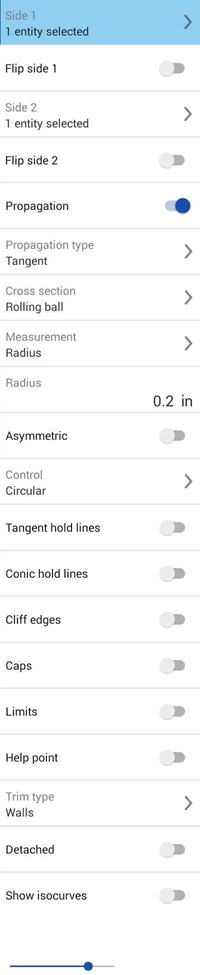
Finestra di dialogo Miscela faccia su iOS (a sinistra) e Android (a destra).
- Seleziona Lato 1 nell'area grafica. Può trattarsi di una o più facce della stessa parte. Se necessario, tocca la freccia per capovolgere il lato 1, generando la fusione del viso dalle facce del lato opposto 1.
- Seleziona Lato 2 nell'area grafica. Può trattarsi di una o più facce della stessa parte. Le facce aggiunte al lato 2 possono provenire dalla stessa parte del lato 1 o da un'altra parte. Se necessario, tocca la freccia per capovolgere il lato 2, generando la fusione del viso dalle facce del lato opposto 2.
- Tocca il menu a discesa Propagazione e seleziona Propagazione per applicare la miscela faccia alle facce collegate utilizzando una delle seguenti condizioni:
Tangente - La miscela si estende a tutte le facce tangenti.
Adiacenti - La miscela si estende a tutte le facce adiacenti.
Personalizzato - La fusione si estende a tutte le facce adiacenti che sono inferiori all'angolo massimo immesso.
La propagazione tangente non funziona quando è selezionato Profilo sottoposto a sweep.
- Usa il menu a discesa Sezione trasversale per espandere e selezionare le opzioni della sezione trasversale. Seleziona un tipo di sezione trasversale:
Sfera rotante - Opzione predefinita che crea una miscela curva uniforme tra le due facce.
Swept profile - Sweeps the profile so the blend edge is orthogonal to the selected spine, a part or sketch edge.
Una volta selezionata una sezione trasversale, regolane la misura in uno dei seguenti modi:
Raggio - Specifica la misura radiale della miscela.
Larghezza - Specifica la distanza tra le 2 estremità della miscela (una larghezza costante).
-
Attiva Asimmetrico e inserisci un secondo raggio (se è utilizzata la misurazione del raggio) o un rapporto (se è utilizzata la misurazione della larghezza) per avere un valore di miscela diverso su un'estremità della miscela. Tocca la freccia Inverti asimmetrico per invertire le estremità della miscela asimmetrica.
- Seleziona un tipo di controllo in sezione trasversale:
- Circolare - La miscela è una pendenza arrotondata
- Conica - La miscela è una faccia conica con il valore di misurazione del raggio o della larghezza inserito e un valore Rho opzionale per definire ulteriormente la pendenza della miscela.
- Curvatura - Miscela abbina la curvatura delle facce circostanti con un valore di misurazione del raggio o della larghezza inserito e, se necessario, un valore di Magnitudine compreso tra 0 e 0,999 per regolare la tangenza. Attiva le strisce Zebra nel piccolo cubo View (sotto il menu di visualizzazione Curvatura) per vedere la tangenza con maggiore chiarezza.
- Smusso: la miscela è una pendenza lineare smussata.
- Usa il menu a discesa Vincoli e limiti per espandere e selezionare tra le seguenti opzioni:
- Linee di tenuta tangente - Seleziona Bordi tangenti o Bordi tangenti inversi per bloccare la miscela sotto o sopra i bordi selezionati. Quando è selezionato un bordo tangente o un bordo a tangenza inversa, la miscela è bloccata simmetricamente su entrambi i lati.
- Linee di tenuta coniche - Seleziona Bordi conici e opzionalmente gli spigoli conici inversi per bloccare la fusione sotto o sopra i bordi selezionati. Quando è selezionato uno spigolo conico o uno spigolo conico inverso, la fusione non è simmetrica. La fusione è bloccata solo al di sopra o al di sotto dello spigolo selezionato.
- Bordi a picco - Se la misurazione della miscela forza la miscela a estendersi oltre il bordo della faccia, la faccia è estesa per impostazione predefinita. Fai clic su Bordi a picco e seleziona il bordo della faccia per bloccare la pendenza di miscela rispetto al bordo selezionato. Questo altera l'angolo di miscela e può modificare il bordo della miscela opposta per adattarlo a questo angolo.
- Limita bordi: chiude i bordi della parete di miscela selezionando una faccia o un piano. Ad esempio, se la miscela si estende oltre il bordo di una faccia perpendicolare, senza che sia possibile bloccarla dall'estremità della faccia alla fine della miscela, tocca la faccia estesa della miscela per chiudere la fusione. Usa la freccia Inverti chiusura per invertire la direzione della chiusura. È possibile aggiungere più chiusure.
- Limiti - Limita la miscela in uno o più dei seguenti modi:
- Limite del piano: seleziona un piano per limitare la miscela al piano. Tocca la freccia Inverti primo piano per invertire la miscela sul lato opposto del piano.
- Limite del secondo piano: seleziona un secondo piano per limitare la miscela a un piano aggiuntivo. Tocca la freccia Inverti secondo piano per invertire la miscela sul lato opposto del secondo piano.
- Limiti faccia - Seleziona una faccia per limitare la miscela a una faccia.
- Limiti bordo: seleziona un limite bordo per interrompere la miscela in corrispondenza di un bordo specificato. Tocca il menu a discesa delle selezioni e inserisci un limite del bordo e un lato (il lato del bordo in cui è mantenuta la miscela). È possibile aggiungere più limiti bordo.
- Punto di aiuto - Se si creano più miscele di facce, seleziona un vertice o un mate connector (implicito o esplicito) per creare solo la miscela più vicina a tale punto. Tutte le altre miscele delle facce sono rimosse.
A causa del bordo tangente o del bordo a tangenza inversa che crea un blocco simmetrico su entrambi i lati della miscela, non è possibile usare l'opzione Asimmetrica con le linee di tenuta tangente.
Le linee di tenuta tangente, le linee di tenuta coniche e i bordi a picco devono essere bordi sulle facce del lato 1 o del lato 2. Non è possibile utilizzare bordi dello schizzo. Suddividi la faccia per creare un bordo utilizzabile.
- Seleziona un tipo per Accorcia:
- Parete - Crea la miscela dalle pareti laterali del lato 1 e del lato 2.
- Corto - Crea la miscela più breve possibile tra le pareti del lato 1 e del lato 2.
- Lungo - Crea la miscela più lunga possibile tra le pareti del lato 1 e del lato 2.
- Non accorciare - La miscela non è accorciata e va oltre le pareti del lato 1 e del lato 2.
- Per impostazione predefinita la miscela è collegata alle parti utilizzate per il lato 1 e il lato 2. Attiva l'opzione Scollegato per separare la miscela dalle parti e creare una nuova superficie dalla miscela nell'elenco delle parti.
- Attiva Mostra isocurve per mostrare una sovrapposizione di mesh sulla superficie e valutare la qualità della superficie sottostante. Specifica il numero di isocurve nel campo Conteggio.
- Fai clic su
 .
.
Mostra isocurve non è completamente supportato su piattaforme iOS e Android
Suggerimenti
-
Non è necessario che le facce del lato 1 siano collegate alle facce del lato 2.
-
Tocca una delle frecce nell'area grafica per invertire l'opzione corrispondente di Miscela faccia (Lato 1, Lato 2, Limite piano, Limite del secondo piano).
-
I tipi di accorciatura Lungo e Non accorciare sono utilizzabili per una superficie di supporto o una superficie che è accorciata manualmente dopo la creazione (scollegata).
-
Onshape ricorda la selezione per la sezione trasversale, la misurazione, i vincoli e i limiti e il tipo di taglio, aprendo la finestra di dialogo con l'ultima opzione selezionata nelle operazioni successive.
-
Per ulteriori esempi di opzioni di miscela faccia, consulta la sezione Miscela faccia: Desktop.